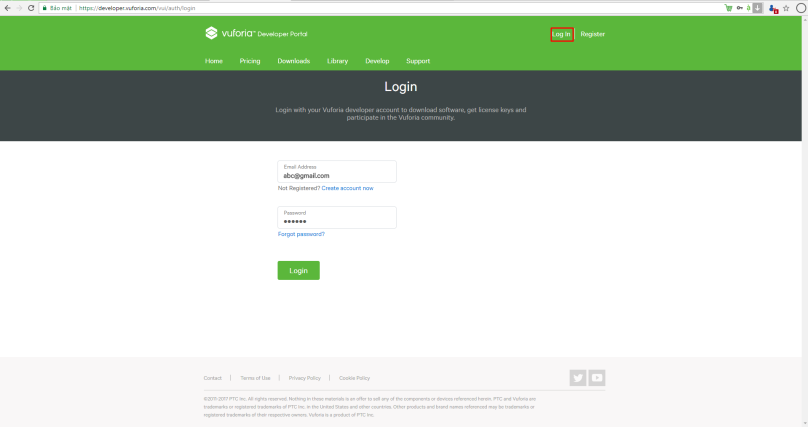-
Các bước thực hiện
- Tạo 1 Project từ Unity3D
- Lưu Scene
- Cài đặt Build & Settings -> Switch IOS Platform -> Add Open Scenes -> Bật Vuforia Augmented Realit -> Chọn Vuforia Supported -> Chọn Download UnitySetup-Vuforia.
- Xóa MainCamera và thêm ARCamera tại GameObject chọn Vuforia -> AR Camera
- Chọn ARCamera -> Open Vuforia Configuration -> Nhập App License Key
- Tạo Ground Plane Stage
- Vào Asset Store -> Import Barbarian warrior -> Thêm Barbarian vào Ground Plane Stage
- Tạo Plane Finder trong Ground Plane Stage
- Tạo Script DeployStageOnce -> Copy nội dung từ trang vuforia -> Thêm Script vào cho Plane Finder
- Xóa Content Positioning Behavouri -> Chọn Plane Finder -> Advance của Plane Finder Script -> Kéo Plane Finder vào Object -> Chọn DeployStageOnce -> Chọn OneInteractiveHitTest
- Chọn ARCamera -> Vuforia Configurations -> Bật Track Device Pose -> Chọn Mode POSITIONAL
- Video hướng dẫn tại đây
Chuyên mục: AR (Vuforia)
Lập trình thực tế ảo AR bằng công nghệ vuforia.
Tạo ứng dụng đầu tiên với vuforia
-
Nội dung
- Tạo Lescense key
- Tạo database
- Tạo target
- Tải và import database, unity SDK
- Thêm key vào ARCamera và bật database
- Thêm đối tường cho ImageTarget và bật database
- Xuất file APK
-
Video – [Riêng tư]
Bài 1: Cài đặt môi trường – [Thực tại ảo tăng cường]
Thư viện
- Địa chỉ web vuforia: https://www.vuforia.com
- Địa chỉ web cho lập trình viên: https://developer.vuforia.com/
Đăng ký tài khoản
- Truy cập vào đường dẫn https://developer.vuforia.com/vui/auth/register ấn chọn đăng ký. Sau khi ấn đăng ký hệ thống sẽ gửi thông tin xác nhận về địa chỉ email của bạn.
- Bạn đăng nhập vào email và ấn chọn đường link xác nhận. Sau khi xác nhận thành công bạn trở lại và tiến hành đăng nhập.
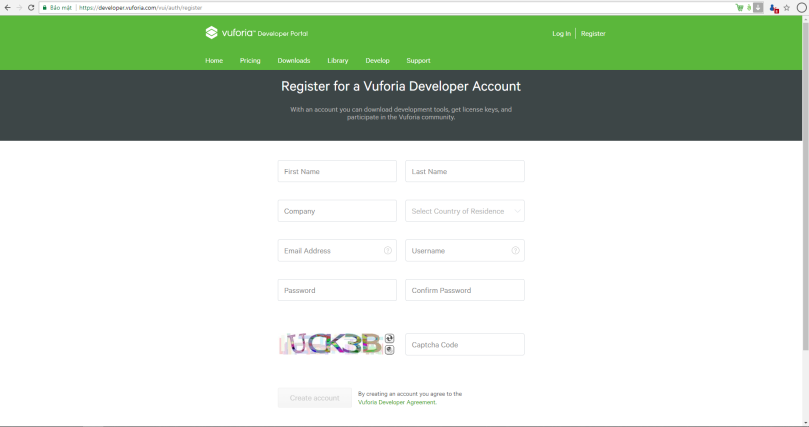
Đăng nhập
- Truy cập vào đường dẫn https://developer.vuforia.com/vui/auth/login và ấn chọn đăng nhập, điền thông tin tài khoản bạn vừa đăng nhập.
- Sau khi đăng nhập thành công bạn tạo cho mình 1 license key.